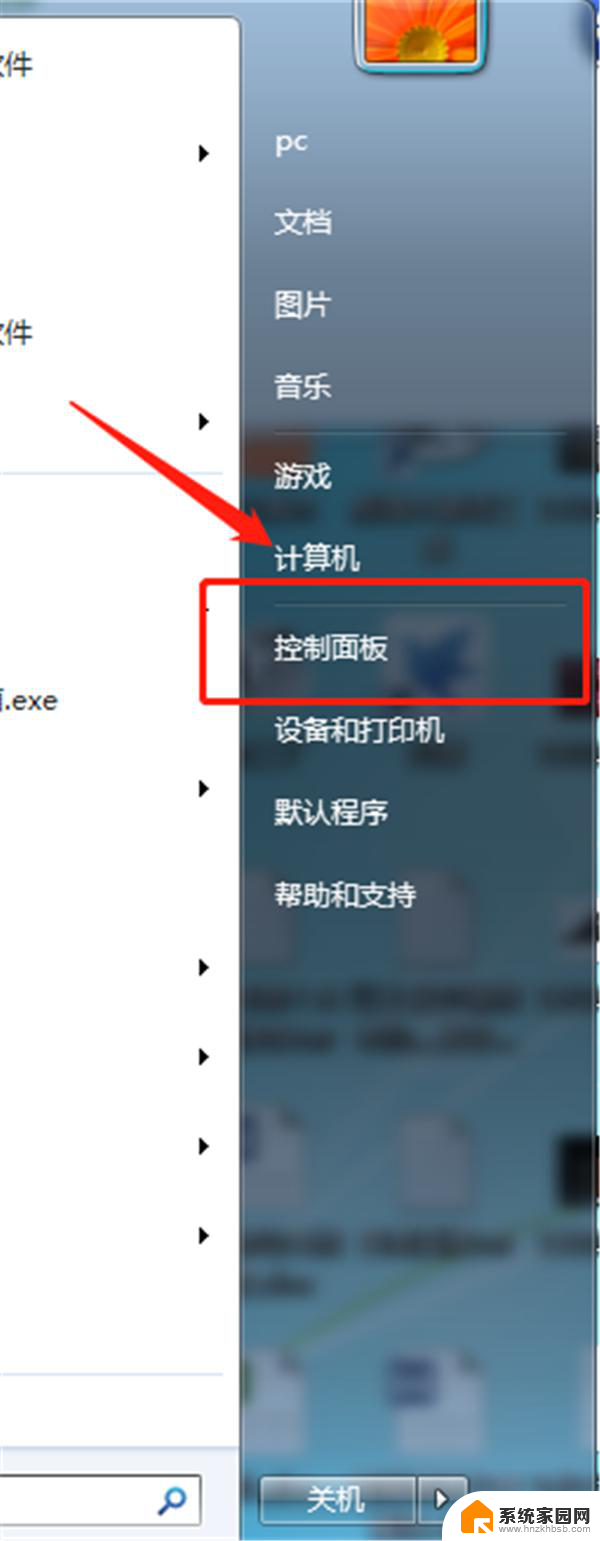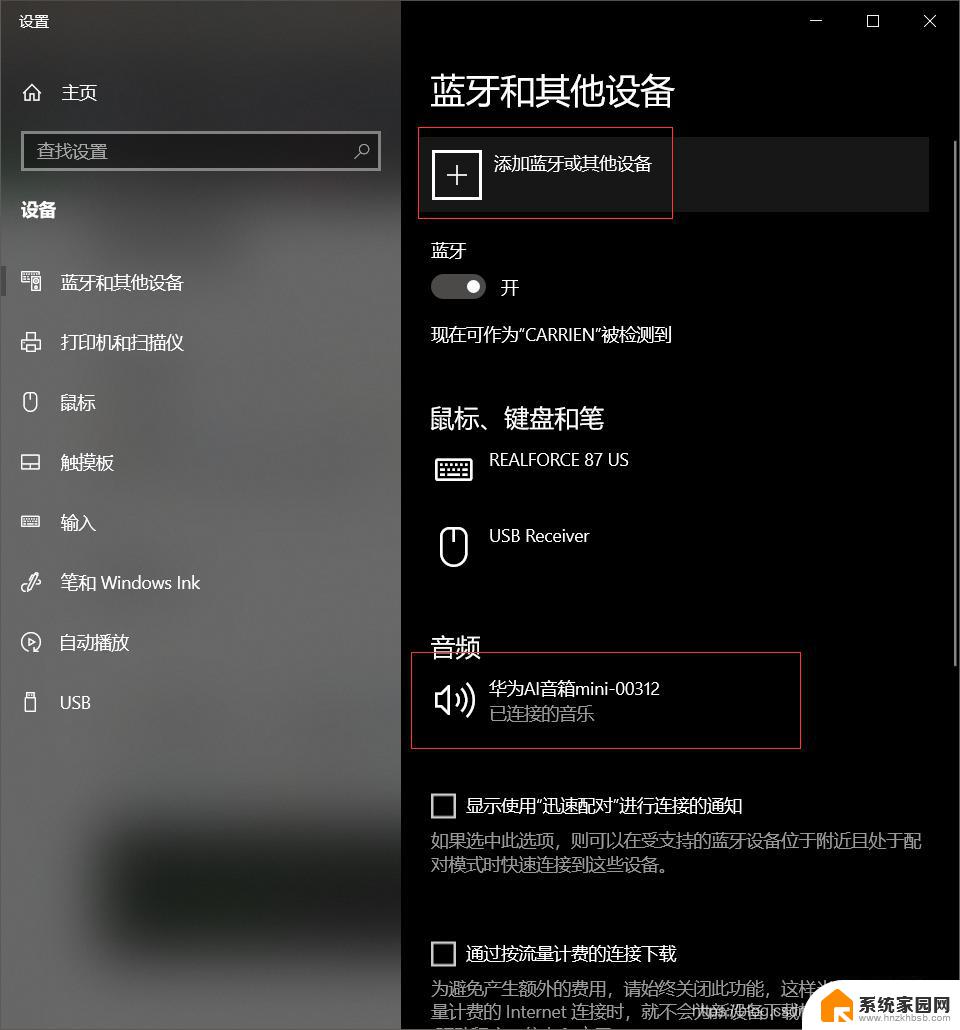windows怎么连接蓝牙音箱 win10如何配对蓝牙音箱
windows怎么连接蓝牙音箱,如今随着科技的不断进步和智能设备的广泛应用,蓝牙音箱成为了人们生活中不可或缺的一部分,而在Windows10操作系统中,连接蓝牙音箱也变得更加简单便捷。无论是用于个人娱乐还是工作学习,通过蓝牙连接音箱,我们可以轻松享受高品质的音乐和丰富的声音效果。究竟如何在Windows10上连接蓝牙音箱呢?下面让我们一起来探索这个问题。
步骤如下:
1.第一步:打开蓝牙音箱电源开关,音箱发出提示音。

2.第二步:点击win10右下角的信息图标,在弹出的对话框中选择“所有设置”。
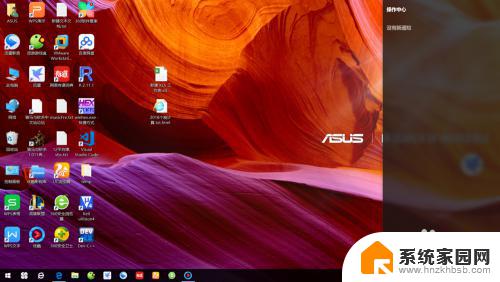
3.第三步:在“设置”对话框中选择“设备”。
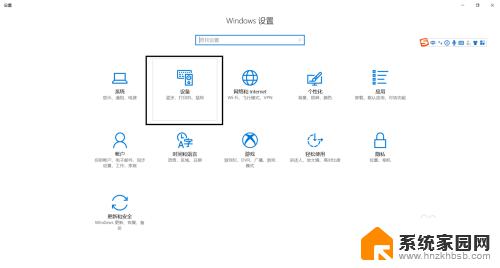
4.第四步:选择“添加蓝牙或其他设备”。
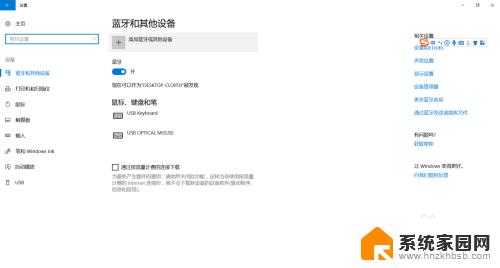
5.第五步:在“添加设备”对话框中选择“蓝牙”。
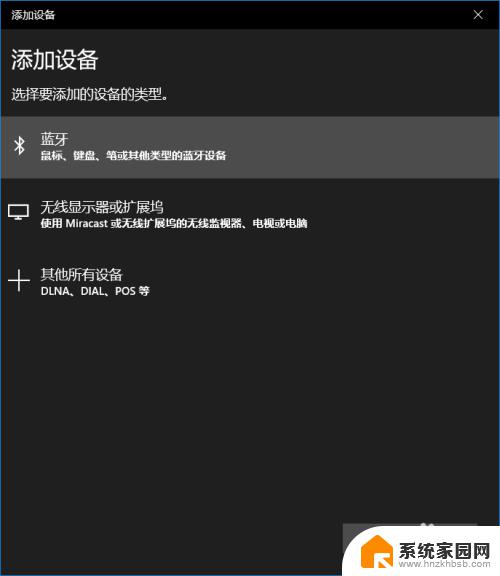
6.第六步:选择你蓝牙设备对应的设备名称,一般而言蓝牙音箱都会有“音频”标识。如果有多个蓝牙音箱请将其他的先关闭。

7.第七步:等待蓝牙配对。
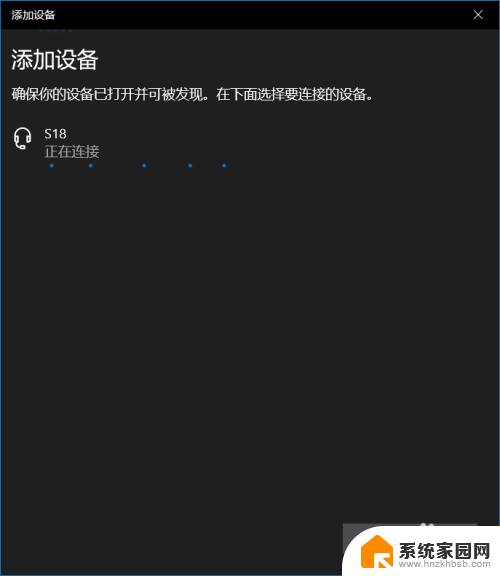
8.第八步:蓝牙配对成功,回到“设置”界面可以看到“音频”区域多了一个蓝牙设备了。这就是刚刚匹配的蓝牙音箱。
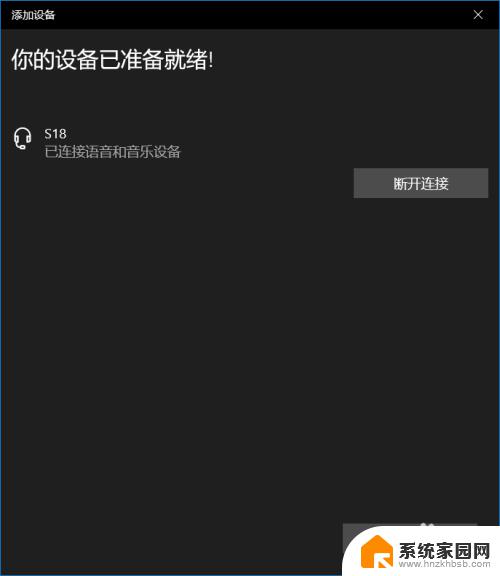
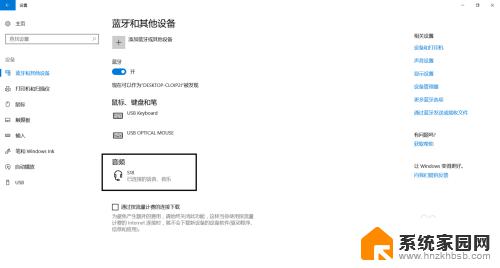
以上是如何连接蓝牙音箱到Windows的全部内容,如果您遇到此问题,请按照我们的方法解决,希望这能帮助到您。